Particija za oporavak: kako ga bezbolno ukloniti za Windows sustave?
Sigurno je da bilo koji korisnik operacijskih sustava Windows zna da u slučaju nepredviđenih kritičnih kvarova njihova izvedba može biti obnovljena. To je odgovornost particije za oporavak sustava Windows koja pohranjuje datoteke potrebne za izvođenje ovog postupka. Međutim, zauzimaju puno prostora na tvrdom disku (ponekad do 15 GB, kao u sustavu Windows 8). To se posebno osjeća na tvrdom disku s malim količinama. I mnogi se s pravom počnu pitati o oslobađanju mjesta, koje zauzima zloglasni dio obnove.
sadržaj
Kako ga ukloniti i može li se to uopće učiniti, razmotrit ćemo dalje. Ali želim upozoriti sve korisnike da s ovaj postupak ima, kako kažu, naporno raditi, i poduzimaju akcije trebaju biti samo na vlastitu odgovornost.
Što je to particija za oporavak i je li to potrebno?
Sama je particija, kao što je već shvaćena, rezervirani prostor na tvrdom disku iu sustavu particije gdje se nalazi instalirani OS.

Obično, ovisno o modifikaciji sustava, njegova veličina može varirati, no obično je oko 300-500 MB. Postoji mapa pod nazivom Recovery, koja ima direktorij WindowsRE s ugrađenim Winre.wim imidžom. Posve je logično da je sve to skriveno od očiju korisnika, pa slučajno (ili namjerno) ne uklanja potrebne alate za oporavak.

Ali ovo nije jedina stvar. Na disku su još dva skrivena odjeljka, čije postojanje čak i ne pogoduje. Ovo je particija sustava EFI s kapacitetom od oko 100 MB i 128 MB MSR particije koja je odgovorna za GPT oznaku. Tako, na primjer, na pitanje kako ukloniti particiju za oporavak u sustavu Windows 10, kako bi se osiguralo da se ukloniti iz svog sustava disk nije jedan, nego tri dijela kako bi ih spojiti na raspoloživi prostor.
Moram reći da nisu svi korisnici znali da se alati za vraćanje sustava mogu naći i na instalacijskim medijima i na posebnim diskovima za vraćanje i uklanjanje pogrešaka sustava. Stoga, u nekim slučajevima, ne možete sakriti samo particiju za oporavak, već je i uklonite, kao što kažu, bez savijanja savjesti. Za to se može predložiti nekoliko metoda.
Ponovna instalacija Windows 10: će se izbrisati particija za oporavak?
Za početak, nekoliko riječi o instalacija sustava. Neki korisnici naivno vjeruju da reinstaliranje sustava Windows 10 ili bilo koje druge izmjene s punim oblikovanjem diska sustava također će uništiti gore navedene odjeljke.

Ništa takve vrste! Da, u fazi odabira pogona za instalaciju OS-a, prikazat će se apsolutno sve particije, a oblikovanje ih ujedinjuje u jednu. No, u „čiste” sustava, korisnik dobiva odmah nakon instalacije, automatski oporavak sustava je aktiviran po defaultu, tako da se sam OS, da li se to vama ili ne, opet, rezerve prostora na tvrdom disku gdje i piše podatke odmah.
Particija za oporavak: kako ga ukloniti iz naredbenog retka?
Počnimo s najsloženijom, ali apsolutno učinkovitom metodom, koja pretpostavlja upotrebu naredbe konzole (cmd), koja mora nužno biti pokrenuta s administratorskim pravima.

Ali prije toga morate izvesti nekoliko jednostavnih koraka. Prvo stvorite disk za oporavak. Ako je „Control Panel” izbornik pomoću „oporavak” treba bljesak voziti ako koristite sigurnosno kopiranje i vraćanje dijela, pomoću optičkog medija. Bljesak voziti s kapacitetom od 64 GB i više je prikladan jer može izvesti puni rezerva podaci iz same sekcije za oporavak (ali više o tome kasnije).

Zatim se otopina kako ukloniti particiju za oporavak s tvrdog diska, da u izborniku ažuriranja i sigurnost, koji se nalazi u odjeljku Postavke, odaberite redak Startup Options (Windows 10) ili prijenosnih medija kao prvi boot-uređaj u BIOS-u.
Nakon ponovnog pokretanja, na početku instalacije operacijskog sustava kombinacijom Shift + F10, poziva se naredba, u kojoj se redom propisuju sljedeće naredbe:
- diskpart;
- lis dis (popis svih odjeljaka);
- sel dis 0 (odabir pogona s instaliranim OS);
- lis par (pogled particija);
- sel par 1 (odabir prve particije);
- del par nadjačavanje (izbrisati prvi odjeljak);
- sel par 2 (izbor drugog odjeljka);
- del par nadjačavanje (izbrišite drugu particiju);
- sel par 3 (odaberite treću particiju);
- del par preusmjeravanje (izbrisati treći odjeljak);
- stvoriti par efi veličinu = 100 (stvaranje šifrirane EFI particije veličine 100 MB);
- fs = fat32 (oblikovanje u FAT32);
- stvoriti par msr veličinu = 128 (stvaranje MSR particije veličine 128 MB);
- lis vol (prikaz sekcije);
- izlaz (izlaz iz diskpart);
- bcdboot C: Windows (instalacija particije za pokretanje);
- izlaz (puni izlaz s konzole).
Upravljanje diskom s AOMEI-om
ponovno polje treba koristiti Aomei zahtjev za jednostavnu daljnji rad, odaberite pogon koji želite napraviti točke vezanja, a zatim u izborniku na lijevoj strani upotrijebite veličinu / potez promjenu linije.

Sljedeća odabrani dio je premještena, klizač se vukao do krajnjih granica (u potpunosti uzeti sav prostor ispod C disku Budite sigurni da obratite pozornost kada takve akcije na liniji „Usklada prostora prije” bila nula.
Kliknite "U redu" i "Primijeni". U prozoru operacija na čekanju koji se pojavi pritisnite tipku za prijelaz, nakon čega morate prihvatiti upute u poruci. Nakon toga pojavit će se crni prozor čišćenja prostora. Na kraju procesa, particija za oporavak bit će izbrisana i prostor koji je oslobođen pridružit će se particiji sustava.
Metoda za Windows 8 i novije
Sada o tome kako izbrisati particiju za oporavak u verzijama sustava Windows 8 i novije verzije (u sedmoj izmjeni i ispod toga rješenje ne radi).

Zapamtite, oni su govorili o stvaranju prve faze bootable USB bljesak voziti? Dakle, ako provjerite rezervnu liniju, cjelokupna particija, korisničke datoteke i programi mogu se prenijeti na ovaj medij. Istina, to može potrajati i nekoliko sati i flash pogon veći od 64 GB kapaciteta.

No, na kraju procesa sam sustav od vas traži da izbrišete particiju za oporavak koju tražite. Slažemo se i odmah vidimo koliko je prostora prazno.
zaključak
Ostaje da se reći da je poželjno da se ukloni željenog dijela samo u onim slučajevima kada je oporavak u bilo kojoj situaciji će biti proizvedeni isključivo od prijenosnih medija koji želite stvoriti unaprijed. Ako se iz nekog razloga nije pri ruci, vratiti sustav u tvornici, čak i bez ponovne instalacije bi apsolutno nemoguće.
 Kako se pridružiti particije na tvrdom disku bez gubitka podataka
Kako se pridružiti particije na tvrdom disku bez gubitka podataka Što je informacije o količini sustava? Osnovni pojmovi
Što je informacije o količini sustava? Osnovni pojmovi Windows 10: oporavak, opcije, upute i preporuke. Kako popraviti Windows 10 program za podizanje…
Windows 10: oporavak, opcije, upute i preporuke. Kako popraviti Windows 10 program za podizanje…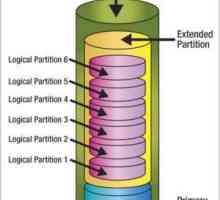 Kako dijeliti pogon u sustavu Windows 10 prilikom instalacije sustava?
Kako dijeliti pogon u sustavu Windows 10 prilikom instalacije sustava? Kako vratiti tvrdi disk
Kako vratiti tvrdi disk Windows 7: koliko prostora nakon instalacije
Windows 7: koliko prostora nakon instalacije Linux za učenje. Kako ukloniti ubuntu pogrešku
Linux za učenje. Kako ukloniti ubuntu pogrešku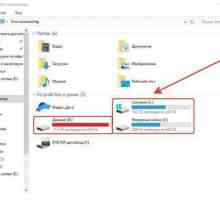 Kako preimenovati pogone u sustave temeljenima na sustavu Windows?
Kako preimenovati pogone u sustave temeljenima na sustavu Windows? Kako spojiti dva diska u jednu: spajanje opcija
Kako spojiti dva diska u jednu: spajanje opcija Kako osloboditi prostor na disku C (Windows 10) brzo? Korak-po-korak upute i preporuke
Kako osloboditi prostor na disku C (Windows 10) brzo? Korak-po-korak upute i preporuke Kako vratiti izbrisane datoteke - izraziti pregled programa za oporavak podataka
Kako vratiti izbrisane datoteke - izraziti pregled programa za oporavak podataka Kako deinstalirati Windows: pripremite se za ponovnu instalaciju
Kako deinstalirati Windows: pripremite se za ponovnu instalaciju Pogon sustava je ... Tvrdi disk sustava
Pogon sustava je ... Tvrdi disk sustava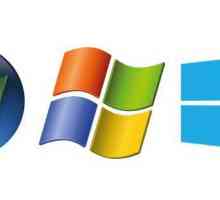 WindowsimageBackup - koja je ta mapa, a mogu li je izbrisati?
WindowsimageBackup - koja je ta mapa, a mogu li je izbrisati? Kako stvoriti virtualni disk: logičke particije i pogoni
Kako stvoriti virtualni disk: logičke particije i pogoni Oporavak i sprečavanje tvrdog diska: provjeravanje pogrešaka na disku
Oporavak i sprečavanje tvrdog diska: provjeravanje pogrešaka na disku Optimiziranje datoteke za paging u sustavu Windows XP
Optimiziranje datoteke za paging u sustavu Windows XP Što ako nema dovoljno prostora na disku?
Što ako nema dovoljno prostora na disku? Kako podijeliti disk bez gubitka podataka?
Kako podijeliti disk bez gubitka podataka? Kako napraviti vraćanje sustava u sustavu Windows 7
Kako napraviti vraćanje sustava u sustavu Windows 7 Kako ukloniti Windows na nekoliko načina?
Kako ukloniti Windows na nekoliko načina?
 Što je informacije o količini sustava? Osnovni pojmovi
Što je informacije o količini sustava? Osnovni pojmovi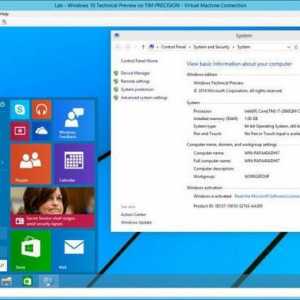 Windows 10: oporavak, opcije, upute i preporuke. Kako popraviti Windows 10 program za podizanje…
Windows 10: oporavak, opcije, upute i preporuke. Kako popraviti Windows 10 program za podizanje…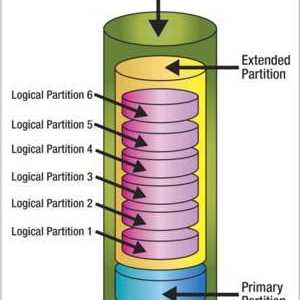 Kako dijeliti pogon u sustavu Windows 10 prilikom instalacije sustava?
Kako dijeliti pogon u sustavu Windows 10 prilikom instalacije sustava? Windows 7: koliko prostora nakon instalacije
Windows 7: koliko prostora nakon instalacije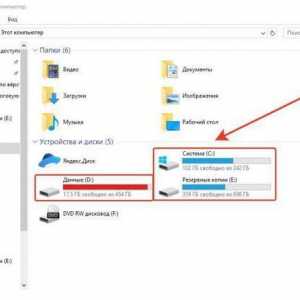 Kako preimenovati pogone u sustave temeljenima na sustavu Windows?
Kako preimenovati pogone u sustave temeljenima na sustavu Windows? Kako spojiti dva diska u jednu: spajanje opcija
Kako spojiti dva diska u jednu: spajanje opcija Kako osloboditi prostor na disku C (Windows 10) brzo? Korak-po-korak upute i preporuke
Kako osloboditi prostor na disku C (Windows 10) brzo? Korak-po-korak upute i preporuke